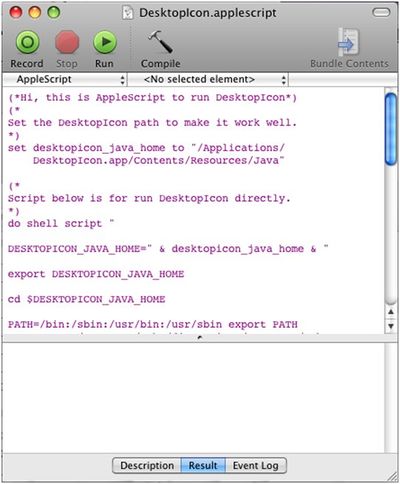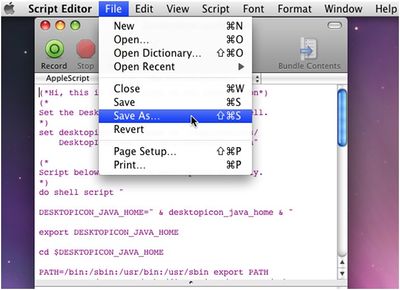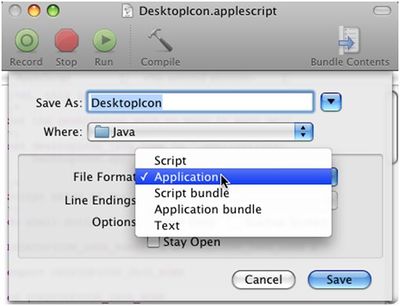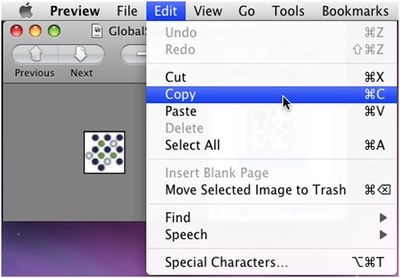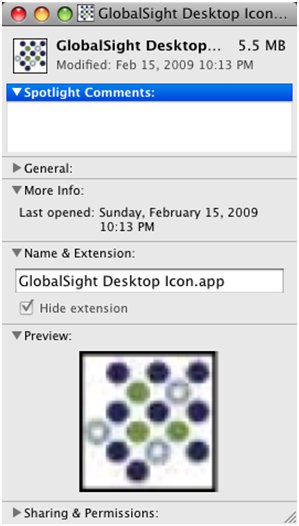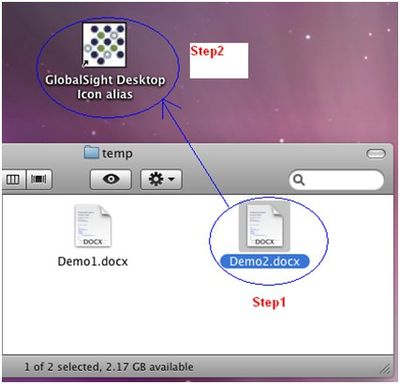Opening Desktop Icon on a Mac
Revision as of 08:52, 17 October 2013 by Techwriter (talk)
Opening Desktop Icon on a Mac
To open Desktop Icon on a Mac:
- Open DesktopIcon.applescript, which is usually stored in /Applications/GlobalSight Desktop Icon.app/Contents/Resources/Java/. Edit using Script Editor
- Click Run to test. If everything is correct, the Desktop Icon is running
- Save as an application by selecting File->Save as. Exit the Desktop Icon first
- Select Application from the File Format box and click Save
- Close Script Editor
- Change the GlobalSight Desktop Icon.app icon
- Open GlobalSight_Icon_mac.icns by Preview
- Click Edit->Copy or press Command-C
- Select GlobalSight Desktop Icon.app
- Select File->Get Info or press Command-I
- Click the icon in the upper-left corner
- Select Edit-> Paste or press Command-V to replace the icon
- Make an alias of GlobalSight Desktop Icon.app and put in on the desktop